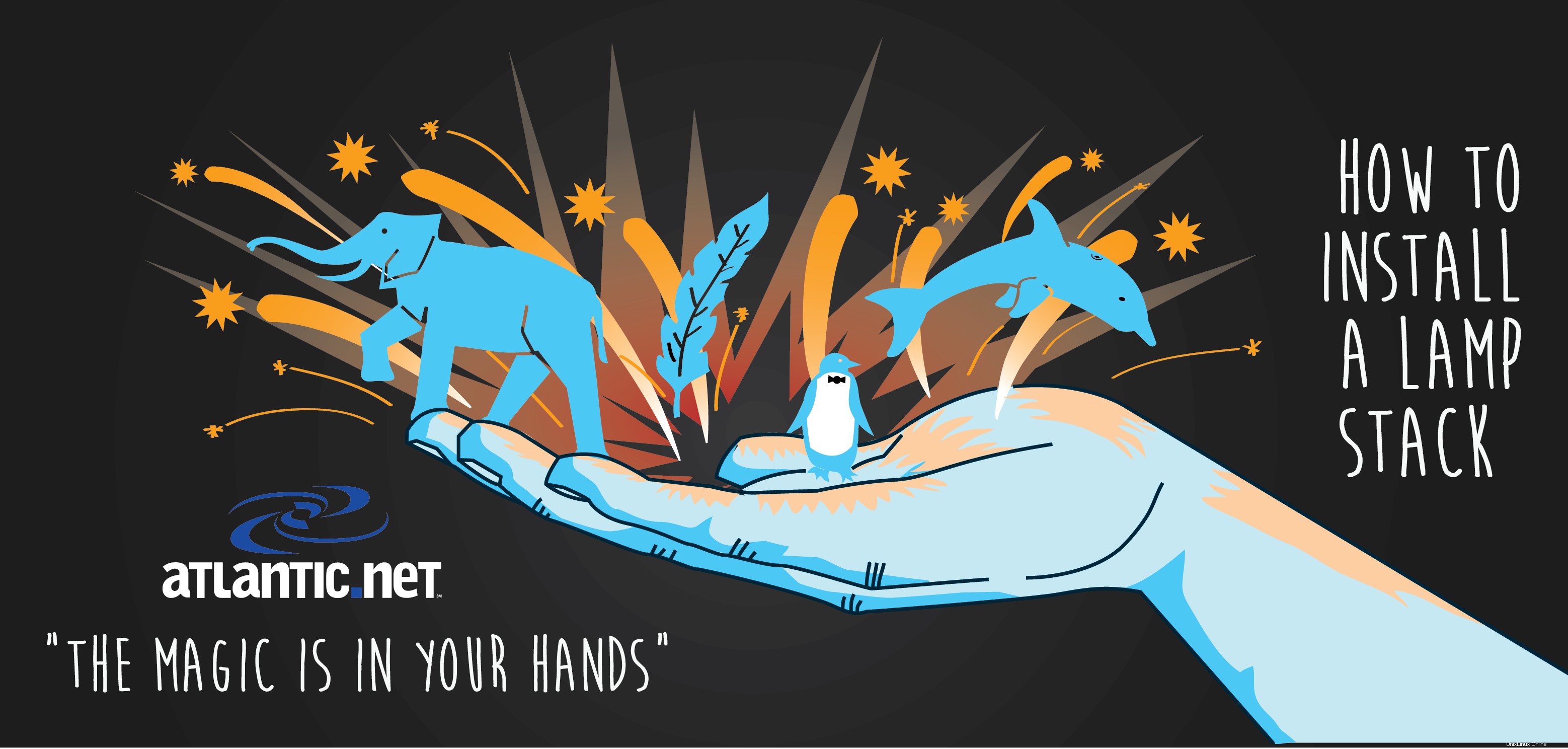
LAMP Magia en tus manos creada por Walker Cahall
Introducción
Este tutorial le mostrará una instalación básica de LAMP en un servidor en la nube CentOS 7.2. LAMP, en CentOS 7.2, es un paquete de software que consta de cuatro componentes:Linux, Apache, MariaDB y PHP. LAMP es la columna vertebral de varios software basados en la web, como WordPress y otras plataformas de alojamiento web. Usaremos CentOS 7.2 para nuestra instalación de Linux en este tutorial. CentOS 7.2 implementa sistemas, lo que hará que esta guía sea muy diferente a los artículos LAMP de CentOS que puede haber visto en el pasado.
Además, el motor de base de datos predeterminado que utiliza CentOS 7 es MariaDB y no MySQL. MariaDB es una versión bifurcada de MySQL, por lo que la mayor parte de la funcionalidad que puede conocer de MySQL está integrada en MariaDB. Usaremos Apache para nuestro servidor web y PHP para nuestro lenguaje de secuencias de comandos.
Requisitos
Se requiere un servidor con CentOS 7.2 instalado, que se encargará de la parte de Linux de instalación de la pila LAMP. Si no tiene un servidor CentOS 7.2, ¿por qué no considerar un servidor privado virtual CentOS SSD de Atlantic.Net?
Este procedimiento requiere un usuario con credenciales de raíz. Si está utilizando el usuario raíz, puede omitir sudo delante de los comandos.
Instalar LAMP en CentOS 7.2
Necesitamos ocuparnos de algunas cosas antes de instalar Apache.
Primero, debemos asegurarnos de que el sistema esté actualizado ejecutando el siguiente comando:
sudo yum update
Si este comando encuentra actualizaciones para instalar, se le preguntará "¿Está bien?" Presione Y y luego ingrese.
A continuación, debemos actualizar nuestro firewall para permitir el tráfico HTTP y HTTPS.
Compruebe si su cortafuegos se está ejecutando ejecutando
sudo systemctl status firewalld
Si el cortafuegos no se está ejecutando, ejecute el siguiente comando:
sudo systemctl start firewalld
Si desea que el firewall se inicie cuando se inicie CentOS 7.2, ejecute el siguiente comando:
sudo systemctl enable firewalld
Para permitir HTTP y HTTPS, ejecute los siguientes comandos:
sudo firewall-cmd --permanent --add-service=http sudo firewall-cmd --permanent --add-service=https
Debe ejecutar el siguiente comando para que las reglas anteriores surtan efecto.
sudo firewall-cmd --reload
Ahora que nos hemos ocupado de esas cosas, podemos instalar Apache.
Instalación de Apache en CentOS 7.2
Instalaremos Apache con yum, el administrador de paquetes predeterminado para CentOS 7.2. Apache es un servidor web gratuito de código abierto.
Instale Apache con el siguiente comando:
sudo yum install httpd
Durante la instalación, aparecerá el mensaje "¿Está bien?" Presione Y y luego ingrese.
Ahora necesitamos iniciar Apache ejecutando el comando:
sudo systemctl start httpd.service
Ahora podemos verificar que Apache está funcionando abriendo su navegador e ingresando la URL http:// your-server's-address . Debería obtener una página de "Prueba 123" similar a la imagen a continuación.
Nota:si no conoce su dirección IP, ejecute el siguiente comando:
ip addr show eth0

Un ejemplo de cómo ejecutar el comando:ip addr show eth0 y obtener 192.168.100.10 para la dirección IP.
En nuestro ejemplo pondremos http:// 192.168.100.10 en la barra de direcciones de nuestro navegador.
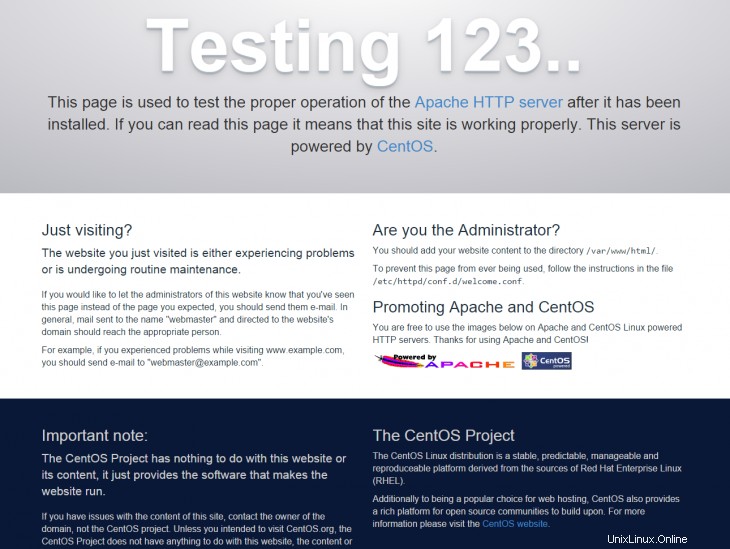
La página web predeterminada al instalar Apache en CentOS 7
Para habilitar Apache cuando se inicien los sistemas CentOS 7.2, ejecute el siguiente comando:
sudo systemctl enable httpd.service
Además, si desea verificar el estado de Apache, puede ejecutar el siguiente comando:
sudo systemctl status httpd.service
Si desea probar su configuración de Apache antes de reiniciar, use el siguiente comando:
sudo apachectl configtest
Para reiniciar Apache correctamente y evitar un tiempo de inactividad notable, use el siguiente comando:
sudo apachectl graceful
Si es necesario, o si no le preocupa el tiempo de inactividad, puede realizar un reinicio completo de Apache con el siguiente comando:
systemctl restart httpd.service
Para ver la versión de Apache que está instalada, puede usar el siguiente comando:
httpd -v
Ahora que Apache está instalado, podemos continuar con la instalación de MariaDB.
Instalación de MariaDB en CentOS 7.2
También usaremos yum para instalar MariaDB. MariaDB es un sistema de gestión de bases de datos relacionales gratuito y de código abierto. MariaDB ha sido diseñado para que su número de versión sea compatible con el mismo número de versión de MySQL pero con funciones adicionales (es decir, MariaDB 5.5 es compatible con MySQL 5.5).
Instale MariaDB con el siguiente comando:
sudo yum install mariadb-server mariadb
Durante la instalación, aparecerá el mensaje "¿Está bien?" Presione Y y luego ingrese.
Inicie el servicio MariaDB con el siguiente comando:
sudo systemctl start mariadb
Ahora necesitamos configurar MariaDB con el siguiente comando:
sudo mysql_secure_installation
Este proceso de configuración le pedirá que responda una serie de preguntas. Primero, le pedirá que ingrese la contraseña de root actual. Como acabamos de configurarlo, no debería haber uno, así que presione enter.
In order to log into MariaDB to secure it, we'll need the current password for the root user. If you've just installed MariaDB, and you haven't set the root password yet, the password will be blank, so you should just press enter here. Enter current password for root (enter for none): OK, successfully used password, moving on...
A continuación, le preguntará si desea establecer una nueva contraseña de root. Presione Y y luego Enter. A continuación, le pedirá que introduzca una contraseña. Luego vuelva a ingresarlo. Le recomendamos que seleccione una contraseña de base de datos raíz segura diferente de la contraseña de cualquier usuario, incluido el usuario raíz.
Setting the root password ensures that nobody can log into the MariaDB root user without the proper authorisation. Set root password? [Y/n] y New password: Re-enter new password: Password updated successfully!
A partir de ahí, normalmente puede presionar Y para cada una de las siguientes preguntas, como se muestra a continuación, a menos que necesite algo específico.
By default, a MariaDB installation has an anonymous user, allowing anyone to log into MariaDB without having to have a user account created for them. This is intended only for testing, and to make the installation go a bit smoother. You should remove them before moving into a production environment. Remove anonymous users? [Y/n] y ... Success! Normally, root should only be allowed to connect from 'localhost'. This ensures that someone cannot guess at the root password from the network. Disallow root login remotely? [Y/n] y ... Success! By default, MariaDB comes with a database named 'test' that anyone can access. This is also intended only for testing, and should be removed before moving into a production environment. Remove test database and access to it? [Y/n] y - Dropping test database... ... Success! - Removing privileges on test database... ... Success! Reloading the privilege tables will ensure that all changes made so far will take effect immediately. Reload privilege tables now? [Y/n] y ... Success! Cleaning up... All done! If you've completed all of the above steps, your MariaDB installation should now be secure. Thanks for using MariaDB!
Para ver si el servicio MariaDB se está ejecutando, puede ejecutar el comando:
sudo systemctl status mariadb
Ahora que MariaDB está configurado, queremos que esté habilitado al iniciar emitiendo el siguiente comando:
sudo systemctl enable mariadb.service
Para iniciar sesión en MariaDB, use el siguiente comando (tenga en cuenta que es el mismo comando que usaría para iniciar sesión en una base de datos MySQL):
mysql -u root -p
Este mismo comando también mostrará la versión de MariaDB que se está ejecutando actualmente una vez que haya iniciado sesión correctamente. Ahora que hemos instalado MariaDB, podemos instalar PHP.
Instalación de PHP en CentOS 7.2
Una vez más, instalaremos PHP desde yum. PHP es un lenguaje de secuencias de comandos del lado del servidor gratuito y de código abierto.
Instale PHP con el siguiente comando:
sudo yum install php php-mysql
Durante la instalación, aparecerá el mensaje "¿Está bien?" Presione Y y luego ingrese.
Cree un archivo PHP de prueba en el siguiente directorio. Usamos nano, pero puede usar su editor de texto preferido.
sudo nano /var/www/html/info.php
Inserte el siguiente código, luego guarde y salga:
<?php phpinfo(); ?>
Para guardar su trabajo y cerrar nano, presione Ctrl-X, confirme con "Y" y luego Enter.
Reinicie Apache, para que todos los cambios surtan efecto:
sudo systemctl restart httpd.service
Ahora podemos probar que PHP está funcionando abriendo su navegador y yendo a http:// your-server's-address/info.php . Debería obtener una página similar a la imagen de abajo.
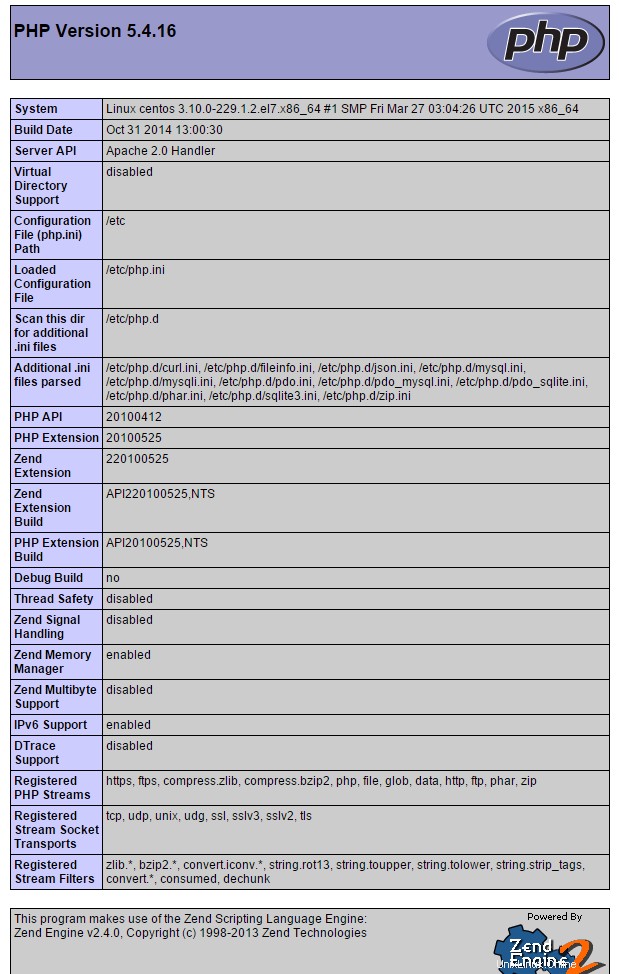
Una página web predeterminada de php.info que muestra cuando PHP está instalado en CentOS 7
Para ver la versión de PHP que está instalada, puede usar el siguiente comando:
php -v
Una vez que haya verificado que PHP funciona como se esperaba, es una buena idea eliminar el archivo info.php ya que contiene información que podría hacer que su servidor sea vulnerable.
Puede eliminarlo ejecutando el siguiente comando:
sudo rm /var/www/html/info.php
Preguntará, "rm:eliminar el archivo regular '/var/www/html/info.php'?" Presione Y y luego ingrese.
Ahora tiene una pila LAMP básica en CentOS 7.2. Ahora puede comenzar a colocar su sitio en el /var/www/html/ directorio.
A continuación, encontrará algunas configuraciones opcionales que quizás desee agregar a su servidor LAMP.
Módulos adicionales para Apache y PHP (Opcional)
Es posible que desee instalar algunos módulos adicionales para Apache y PHP. Puede buscar módulos básicos a través de yum.
Para Apache:
yum search mod_
Para PHP:
yum search php-
Para instalar paquetes, es posible que desee agregar use yum install seguido del nombre del paquete.
Nota:si desea obtener más información sobre un paquete en particular, puede usar el comando:
yum info package-name
Para obtener una lista completa de los módulos de Apache, vaya a http://httpd.apache.org/docs/2.2/mod/directives.html.
Para obtener una lista completa de los módulos de PHP, vaya a http://php.net/manual/en/extensions.alphabetical.php.
Instalar phpMyAdmin (Opcional)
Para administrar eficientemente sus bases de datos, es posible que desee agregar phpMyAdmin a su pila LAMP. phpMyAdmin es una herramienta gratuita y de código abierto escrita en PHP. Es una GUI web con la que puede agregar, eliminar o modificar bases de datos y tablas, entre otras cosas.
Para instalar phpMyAdmin fácilmente en CentOS 7.2, vamos a instalar primero el repositorio Extra Packages for Enterprise Linux (EPEL) ejecutando el siguiente comando:
sudo yum install epel-release
Durante la instalación, aparecerá el mensaje "¿Está bien?" Presiona Y y luego Enter.
Ahora podemos instalar phpMyAdmin.
sudo yum install phpmyadmin
Durante la instalación de phpMyAdmin, aparecerá el mensaje "¿Está bien?" para la instalación y luego la clave EPEL. Presiona Y y luego Enter para cada pregunta.
El proceso de instalación de phpMyAdmin creará un archivo de configuración en /etc/httpd/conf.d/ llamado phpMyAdmin.conf . Por defecto, phpMyAdmin está configurado solo para aceptar conexiones desde el servidor en el que está instalado. Si desea permitir otras direcciones IP, deberá abrir el archivo phpMyAdmin.conf con su editor de texto preferido.
sudo nano /etc/httpd/conf.d/phpMyAdmin.conf
En este ejemplo, estamos usando Apache 2.4, por lo que solo necesitamos cambiar las configuraciones para 2.4. Habrá dos lugares que digan "Requerir ip 127.0.0.1". Debajo de cada uno, pondremos "Requerir ip {su-IP-pública}". Para este ejemplo, diremos que queremos otorgar acceso a phpMyAdmin a una estación de trabajo con una IP de 192.168.0.2. En este caso pondríamos “Requerir ip 192.168.0.2” debajo de “Requerir ip 127.0.0.1” Si no conoces tu IP pública, puedes encontrarla aquí.
El archivo de configuración debe ser como el que se muestra a continuación cuando se complete.
<IfModule mod_authz_core.c>
# Apache 2.4
<RequireAny>
Require ip 127.0.0.1
Require ip 192.168.0.2
Require ip ::1
</RequireAny>
</IfModule>
<IfModule !mod_authz_core.c>
# Apache 2.2
Order Deny,Allow
Deny from All
Allow from 127.0.0.1
Allow from ::1
</IfModule>
</Directory>
<Directory /usr/share/phpMyAdmin/setup/>
<IfModule mod_authz_core.c>
# Apache 2.4
<RequireAny>
Require ip 127.0.0.1
Require ip 192.168.0.2
Require ip ::1
</RequireAny>
</IfModule>
<IfModule !mod_authz_core.c>
# Apache 2.2
Order Deny,Allow
Deny from All
Allow from 127.0.0.1
Allow from ::1
</IfModule>
</Directory>
En Nano, para guardar un cierre, presione Ctrl+X y luego Y y luego Enter.
Nota:Al agregar direcciones IP permitidas a este archivo, asegúrese de agregar solo las direcciones IP para los usuarios que requieren acceso. Cuanto más acceso permita, más podrá aumentar la exposición de su servidor a la explotación.
Ahora, podemos reiniciar Apache para que se produzcan los cambios:
sudo systemctl restart httpd.service
Para acceder a la página de inicio de sesión, debe abrir su navegador una vez más e ir a http:// your-server's-address/phpMyAdmin/ . Debería obtener una página que se parece a la imagen de abajo.
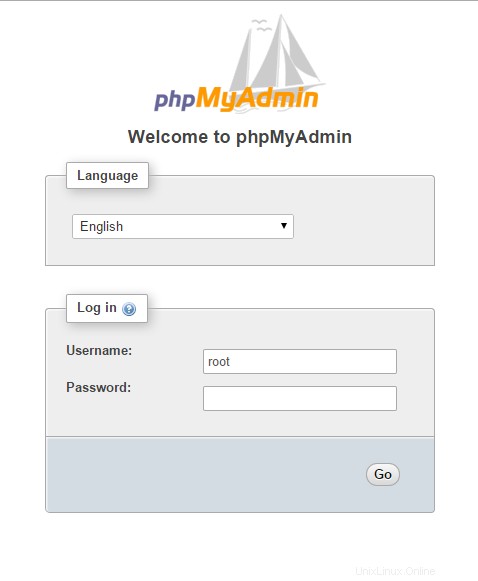
Un ejemplo de la página de inicio de sesión de phpMyAdmin
Puede iniciar sesión con las credenciales raíz de MariaDB que configuró anteriormente. Una vez que haya iniciado sesión, debería obtener una página similar a la siguiente.
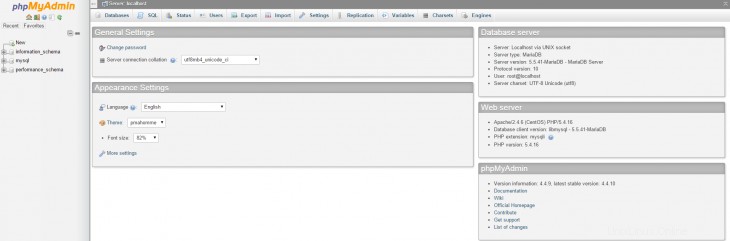
Un ejemplo de la página predeterminada de phpMyAdmin.
Ahora puede administrar sus bases de datos en su servidor LAMP utilizando esta interfaz.
¡Felicidades! Acaba de instalar una pila LAMP en su servidor en la nube CentOS 7.2. Gracias por seguir este tutorial y vuelva a consultarnos si hay nuevas actualizaciones. Es posible que desee seguir las guías sobre cómo cambiar CentOS 7.2. nombre de host o dedique algún tiempo a aprender las tareas básicas de configuración de CentOS 7.2. Para obtener más información sobre nuestras soluciones confiables de hospedaje de VPS, contáctenos hoy para una consulta.
Consulte nuestro precio de alojamiento VPS.